Как сделать кузницу в майнкрафт
Как в "Майнкрафт" сделать кузницу: подробная инструкция
"Майнкрафт" - это популярная игра в стиле выживания, где игроку предстоит найти свое место, обжить его и защитить от монстров. Чтобы создать себе защиту, нужно знать, как в "Майнкрафт" сделать кузницу.
Где найти кузницу
Мир "Майнкрафта" безграничен и разнообразен, путешествуя по нему, игрок сможет обнаружить загадочные каменные замки в джунглях, часовни в пустыне и деревни на равнинах. В последних поселениях находится множество построек, одной из которых является кузница. На ее примере можно увидеть, как в "Майнкрафт" сделать кузницу.
Процесс создания кузницы и материалов для нее
Кузница состоит из элементарных предметов, которые можно создать в любой момент, используя верстак.
Для начала нужно добыть каменные булыжники в большом количестве. В этом поможет любая кирка. Булыжники получаются из разбитых каменных блоков. Далее надо выложить на верстаке ступеньки из каменного булыжника.
Пример того, как сделать в "Майнкрафт" кузницу, подобной той, что в деревне. Фундамент для кузницы создается размерами 10 х 7 блоков. После этого нужно добавить в инвентарь блоки дерева, доски и забор. Доски делаются из дерева, а забор - из деревянных палок. Создается подобие козырька, к нему ведут две ступеньки, а сбоку стена из комбинации дерева и деревянных досок.
Пора заняться крышей, а для нее нужны каменные булыжники и блоки кирпичей. Кирпичи создаются с помощью каменных булыжников, которые проходят термообработку в печи, после этого они становятся первозданными каменными блоками, а уже из каменных блоков на верстаке крафтятся кирпичи. Далее нужно на верстаке сложить из трех блоков кирпичей линию и получить необходимые плиты, а ими обложить крышу по краям.
Напротив деревянной стены создают колонну из дерева, а между ними строят стену из деревянных досок. Нужно оставить два проема и вставить в них стеклянные панели. Для панелей понадобится шесть стеклянных блоков, а они создаются из песка, запеченного в печке.
Продолжаем инструкцию о том, как в "Майнкрафт" сделать кузницу. Когда с деревянной частью строения покончено, можно продолжать выкладывать оставшееся свободное место каменным булыжником.
К каменной части кузницы сверху крепят еще три булыжника, а сбоку создают угол, чтобы отгородить плавильню от деревянных поверхностей, дабы те не загорелись. Таким образом образуется бассейн, в который потом заливается лава. С внешней стороны (где нет стены) между двумя булыжниками ставят железную решетку. Она крафтится из шести железных слитков на верстаке.
Завершают каменную стену в доме две печи, поставленные друг на друга. Кстати, лаву найти можно, если прокопать вглубь земли несколько десятков блоков. Собирать ее следует в железное ведро.
Доделывать кузницу нужно деревянными досками. Внутри располагается два имитированных кресла (две деревянные ступени, а между ними блок деревянных досок), имитированный стол, состоящий из одной единицы забора и поставленной на него нажимной пластины. Ближе к каменной стене располагается сундук. Завершающий штрих - это блок каменных кирпичей на входе в кузницу.
Как сделать в "Майнкрафт" улучшенную кузницу?
Основа для создания улучшенной кузницы остается прежней, нужно лишь запастись большим количеством исходного материала. Для начала заменяют блок кирпичей на входе настоящей наковальней, в которой потом игрок будет создавать и улучшать броню. Деревянная часть полностью выглядит, как дом, а деревянные столбы заменены каменными. Плавильня превратилась в настоящий камин с дымоотводом.
Крафтинг в "Майнкрафт"
Крафтинг, или создание предметов играет важную роль, так как это является основой игры. У каждого предмета есть свой рецепт крафтинга, который можно найти в меню игры. Основами для создания предметов являются полезные ископаемые, которые игрок будет добывать по ходу игры.
Как сделать забор в Майнкрафт
В этом уроке Minecraft объясняется, как сделать забор, со скриншотами и пошаговыми инструкциями.
В Minecraft вам нужно построить забор, чтобы не пускать мобов внутрь или за пределы области.
Материалы, необходимые для изготовления забора
Есть несколько предметов, которые вам нужно собрать, прежде чем вы сможете построить забор.
Элементы забора
Первый предмет, который вам нужно будет скрафтить, - это забор. Существуют разные виды ограждений, и каждый сделан из разных пород дерева.Вот типы забора, которые вы можете создать в игре:
Ворота забор
Далее вам нужно будет изготовить калитку для забора. Ворота забора распахиваются и закрываются, чтобы вам было легче входить и выходить из огороженной территории. Вот типы ворот для забора, которые вы можете создать:
Шаги, чтобы сделать забор
1. Постройте стены забора
Когда у вас есть необходимые материалы и вы добавили их на панель быстрого доступа, найдите открытое пространство, чтобы построить забор.
Выберите элемент забора на панели быстрого доступа. В этом примере мы выбрали дубовый забор, и у нас их 20 штук. Поставьте достаточно дубового забора, чтобы построить одну сторону вашего забора. Управление в игре для установки дубового забора зависит от версии Minecraft:
.- Для Java Edition (ПК / Mac) щелкните блок правой кнопкой мыши.
- Для Pocket Edition (PE) вы нажимаете на блок.
- Для Xbox 360 и Xbox One нажмите кнопку LT на контроллере Xbox.
- Для PS3 и PS4 нажмите кнопку L2 на контроллере PS.
- Для Wii U нажмите кнопку ZL на геймпаде.
- Для Nintendo Switch нажмите кнопку ZL на контроллере.
- Для Windows 10 Edition щелкните блок правой кнопкой мыши.
- Для Education Edition щелкните блок правой кнопкой мыши.
Затем нацельтесь на блок рядом с забором и поставьте еще один дубовый забор. Игра автоматически создаст угловые столбы для вашего забора, когда вы соедините две стороны.
Продолжайте устанавливать дубовый забор, пока не построите все четыре стороны забора, оставив один блок открытым.Здесь вы разместите свои заборные ворота.
2. Добавьте калитку
Теперь выберите ворота забора на панели быстрого доступа. В этом примере мы решили использовать ворота из дуба.
Поместите дубовую калитку в пустое место в вашем заборе. Управление игрой для установки ворот зависит от версии Minecraft:
.- Для Java Edition (ПК / Mac) щелкните блок правой кнопкой мыши.
- Для Pocket Edition (PE) вы нажимаете на блок.
- Для Xbox 360 и Xbox One нажмите кнопку LT на контроллере Xbox.
- Для PS3 и PS4 нажмите кнопку L2 на контроллере PS.
- Для Wii U нажмите кнопку ZL на геймпаде.
- Для Nintendo Switch нажмите кнопку ZL на контроллере.
- Для Windows 10 Edition щелкните блок правой кнопкой мыши.
- Для Education Edition щелкните блок правой кнопкой мыши.
Теперь ваш забор готов. Далее узнайте, как открывать и закрывать заборную калитку.
Другие уроки для начинающих
.Minecraft Forge скачать: как использовать Minecraft Forge
Minecraft Forge - один из самых простых способов модифицировать ваш маленький мир алмазов и эндерменов (Endermans?). Он прост и удобен практически для любых модификаций Minecraft. К сожалению, это работает не со всеми версиями игры. Minecraft Forge работает только с Jave Edition, поэтому он не будет работать, если у вас Windows 10 Bedrock Edition . Если вы хотите получить Minecraft для модов, убедитесь, что вы выбрали старую хорошую версию Java.
Теперь, когда вы все это знаете, пора перейти к делу.
Как установить Minecraft Forge
Установить Minecraft Forge на самом деле довольно просто. Сначала зайдите в Minecraftforge и загрузите программу. Вы хотите убедиться, что вы загружаете версию Forge, которая соответствует вашей версии Minecraft. Итак, если Minecraft - 1.1, вы загружаете версию Forge 1.1.
Далее перейдите туда, куда скачан файл - это должен быть 'C: \ Users \\ [имя пользователя] \ AppData \ Roaming \\.minecraft \ mods 'и откройте его. Это вызовет процесс установки. Убедитесь, что вы не выбрали «Установить клиент», а затем нажмите «ОК».
В следующий раз, когда вы откроете пусковую установку Minecraft, измените профиль на «forge». Как только игра загрузится, вы сможете увидеть новое меню «Моды» на стартовом экране. Здесь вы можете выбрать, какие моды использовать.
Вот и все, теперь вы знаете, как установить Minecraft Forge, и теперь вам остается только найти понравившиеся моды Minecraft и установить их.Есть более блочные руководства, откуда это взялось, так что вот как построить дом в Minecraft. Теперь у вас есть дом для всех ваших удобных модов и для вас самих.
.MinecraftForge / MinecraftForge: Изменения в базовых файлах Minecraft для обеспечения совместимости между модами.
перейти к содержанию Зарегистрироваться- Почему именно GitHub? Особенности →
- Обзор кода
- Управление проектами
- Интеграции
- Действия
- Пакеты
- Безопасность
- Управление командой
- Хостинг
- мобильный
- Истории клиентов →
- Безопасность →
- Команда
- Предприятие
Как сделать рамку предмета в Minecraft
В этом руководстве Minecraft объясняется, как создать рамку предмета со скриншотами и пошаговыми инструкциями.
В Minecraft рамки для предметов являются важным украшением в вашем инвентаре.
Давайте разберемся, как сделать рамку предмета.
Поддерживаемые платформы
Рамка предмета доступна в следующих версиях Майнкрафт:
* Версия, в которой он был добавлен или удален, если применимо.
ПРИМЕЧАНИЕ. Pocket Edition (PE), Xbox One, PS4, Nintendo Switch и Windows 10 Edition теперь называются Bedrock Edition. Мы продолжим показывать их индивидуально для истории версий.
Где найти рамку для предмета в творческом режиме
Определения
- Платформа - это подходящая платформа.
- Версия (и) - это номера версий Minecraft, где элемент может быть найден в указанном месте меню ( мы протестировали и подтвердили этот номер версии ).
- Расположение меню Creative - это расположение элемента в меню Creative.
Материалы, необходимые для изготовления рамы предмета
В Minecraft это материалы, которые вы можете использовать для создания рамки предмета:
Как создать рамку для предмета в режиме выживания
1. Откройте меню крафта
Во-первых, откройте свой верстак, чтобы у вас была крафтовая сетка 3x3, которая выглядела так:
2. Добавление элементов в рамку элемента
В меню крафта вы должны увидеть область крафта, которая состоит из сетки крафта 3x3.Чтобы сделать раму для предмета, поместите 1 кожу и 8 палочек в сетку крафта 3x3.
При изготовлении рамки для предмета важно, чтобы кожа и палки располагались по точному рисунку, как показано на изображении ниже. В первом ряду должно быть 3 палочки. Во втором ряду должна быть 1 палка в первой коробке, 1 кожаная во второй коробке и 1 палка в третьей коробке. В третьем ряду должно быть 3 палочки. Это рецепт крафта рамки для предмета в Minecraft.
Теперь, когда вы заполнили область крафта правильным узором, рамка предмета появится в поле справа.
3. Переместите рамку предмета в инвентарь
После того, как вы создали рамку для предмета, вам нужно переместить новый предмет в свой инвентарь.
Поздравляю, вы сделали рамку предмета в Майнкрафт!
Идентификатор и название предмета
- Ява
- PE
- Xbox
- PS
- Нинтендо
- Win10
- Edu
Minecraft Java Edition (ПК / Mac)
В Minecraft фрейм элемента имеет следующие имя, идентификатор и значение данных:
| Арт. | Описание ( Minecraft ID Name ) | Minecraft ID | Minecraft Данные Значение | Платформа | Версия (и) |
|---|---|---|---|---|---|
| Элемент Frame ( minecraft: | 389 | 0 | Java Edition (ПК / Mac) | 1.8 - 1,12 | |
| Элемент Frame ( minecraft: | 389 | Java Edition (ПК / Mac) | 1,13 - 1,16,3 |
См. Полный интерактивный список идентификаторов Minecraft с возможностью поиска.
Майнкрафт Карманное издание (PE)
В Minecraft фрейм элемента имеет следующие имя, идентификатор и значение данных:
| Арт. | Описание ( Minecraft ID Name ) | Minecraft ID | Minecraft Данные Значение | Платформа | Версия (и) |
|---|---|---|---|---|---|
| Item Frame ( minecraft: | 389 | 0 | Карманное издание (PE) | 0.16,0 - 1,16,40 |
См. Полный интерактивный список идентификаторов Minecraft с возможностью поиска.
Minecraft Xbox One
В Minecraft фрейм элемента имеет следующие имя, идентификатор и значение данных:
| Арт. | Описание ( Minecraft ID Name ) | Minecraft ID | Minecraft Данные Значение | Платформа | Версия (и) |
|---|---|---|---|---|---|
| Item Frame ( minecraft: | 389 | 0 | Xbox One | 1.6,0 - 1,16,40 |
См. Полный интерактивный список идентификаторов Minecraft с возможностью поиска.
Майнкрафт PS4
В Minecraft фрейм элемента имеет следующие имя, идентификатор и значение данных:
| Арт. | Описание ( Minecraft ID Name ) | Minecraft ID | Minecraft Данные Значение | Платформа | Версия (и) |
|---|---|---|---|---|---|
| Item Frame ( minecraft: | 389 | 0 | PS4 | 1.14,0 - 1,16,40 |
См. Полный интерактивный список идентификаторов Minecraft с возможностью поиска.
Майнкрафт Nintendo Switch
В Minecraft фрейм элемента имеет следующие имя, идентификатор и значение данных:
| Арт. | Описание ( Minecraft ID Name ) | Minecraft ID | Minecraft Данные Значение | Платформа | Версия (и) |
|---|---|---|---|---|---|
| Item Frame ( minecraft: | 389 | 0 | Nintendo Switch | 1.6,0 - 1,16,40 |
См. Полный интерактивный список идентификаторов Minecraft с возможностью поиска.
Майнкрафт Windows 10 Edition
В Minecraft фрейм элемента имеет следующие имя, идентификатор и значение данных:
| Арт. | Описание ( Minecraft ID Name ) | Minecraft ID | Minecraft Данные Значение | Платформа | Версия (и) |
|---|---|---|---|---|---|
| Item Frame ( minecraft: | 389 | 0 | Windows 10, выпуск | 0.16,0 - 1,16,40 |
См. Полный интерактивный список идентификаторов Minecraft с возможностью поиска.
Minecraft Education Edition
В Minecraft фрейм элемента имеет следующие имя, идентификатор и значение данных:
| Арт. | Описание ( Minecraft ID Name ) | Minecraft ID | Minecraft Данные Значение | Платформа | Версия (и) |
|---|---|---|---|---|---|
| Item Frame ( minecraft: | 389 | 0 | Education Edition | 1.0 - 1.14.31 |
См. Полный интерактивный список идентификаторов Minecraft с возможностью поиска.
Определения
- Описание - так называется элемент, а ( Minecraft ID Name ) - строковое значение, которое используется в игровых командах.
- Minecraft ID - это внутренний номер предмета.
- Minecraft DataValue (или значение урона) определяет вариант блока, если для идентификатора Minecraft ID существует более одного типа.
- Платформа - это подходящая платформа.
- Версия (и) - это номера версий Minecraft, для которых действительны идентификатор и имя Minecraft.
Дать команду для рамки элемента
- Ява
- PE
- Xbox
- PS
- Нинтендо
- Win10
- Edu
Дать команду в Minecraft Java Edition (ПК / Mac)
В Minecraft Java Edition (ПК / Mac) 1.13, 1.14, 1.15, 1.16 и 1.16.3, команда / give для Item Frame:
/ give @p item_frame 1
В Minecraft Java Edition (ПК / Mac) 1.8, 1.9, 1.10, 1.11 и 1.12 команда / give для Item Frame:
/ give @p item_frame 1 0
Дайте команду в Minecraft Pocket Edition (PE)
В Minecraft Pocket Edition (PE) 0.16.0, 1.0, 1.1, 1.2, 1.4.0, 1.5.0, 1.6.0, 1.7.0, 1.8.0, 1.9.0, 1.10.0, 1.11.0, 1.12.0, 1.13.0, 1.14.0, 1.16.0 и 1.16.40, команда / give для Item Frame:
/ дать @p frame 1 0
Дайте команду в Minecraft Xbox One
В Minecraft Xbox One 1.6.0, 1.7.0, 1.8.0, 1.9.0, 1.10.0, 1.11.0, 1.12.0, 1.13.0, 1.14.0, 1.16.0 и 1.16.40, команда / give для Item Frame :
/ дать @p frame 1 0
Дайте команду в Minecraft PS4
В Minecraft PS4 1.14.0, 1.16.0 и 1.16.40 команда / give для Item Frame:
/ дать @p frame 1 0
Дайте команду в Minecraft Nintendo Switch
В Minecraft Nintendo Switch 1.6.0, 1.7.0, 1.8.0, 1.9.0, 1.10.0, 1.11.0, 1.12.0, 1.13.0, 1.14.0, 1.16.0 и 1.16.40, команда / give для Item Frame:
/ дать @p frame 1 0
Дайте команду в Minecraft Windows 10 Edition
В Minecraft Windows 10 Edition 0.16.0, 1.0, 1.1, 1.2, 1.4.0, 1.5.0, 1.6.0, 1.7.0, 1.8.0, 1.9.0, 1.10.0, 1.11.0, 1.12. 0, 1.13.0, 1.14.0, 1.16.0 и 1.16.40, команда / give для Item Frame:
/ дать @p frame 1 0
Дайте команду в Minecraft Education Edition
В Minecraft Education Edition 0.14.2, 1.0, 1.0.18, 1.0.21, 1.4.0, 1.7.0, 1.9.0, 1.12.0, 1.12.60 и 1.14.31, команда / give для Item Frame:
/ дать @p frame 1 0
Что делать с рамками для предметов
Вот некоторые действия, которые вы можете делать с рамками предметов в Minecraft:
.


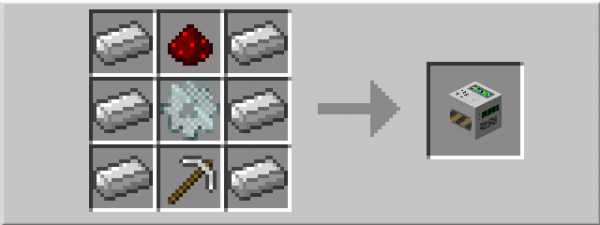


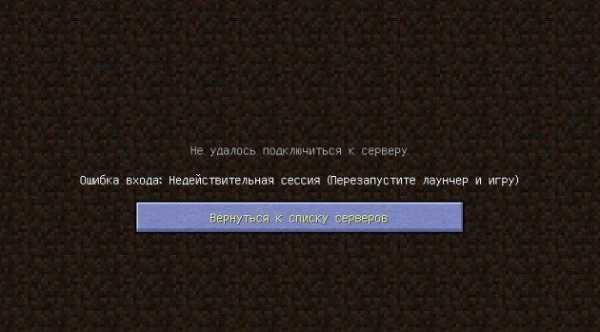




![[Furniture] Майнкрафт 1.10.2 мод на мебель. + 1.11.2! jooak-aofei1](https://minecraft247.ru/wp-content/uploads/2016/12/JOOAk-AOfEI1-70x70.jpg)